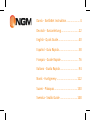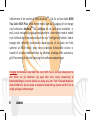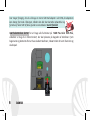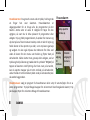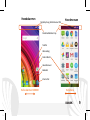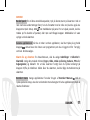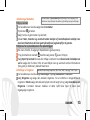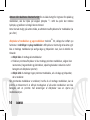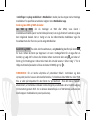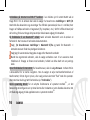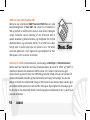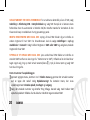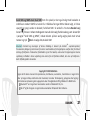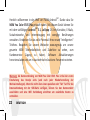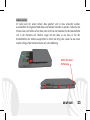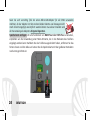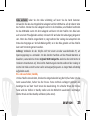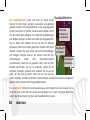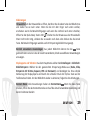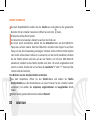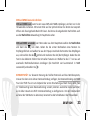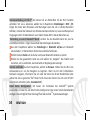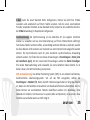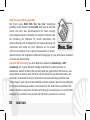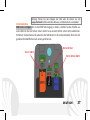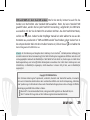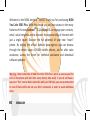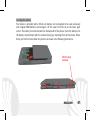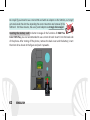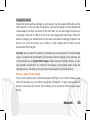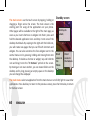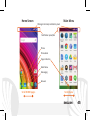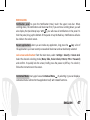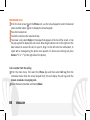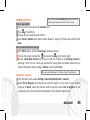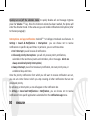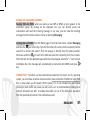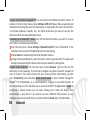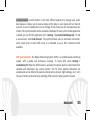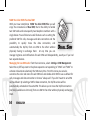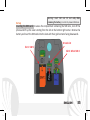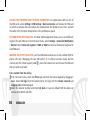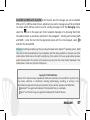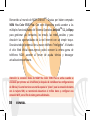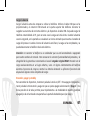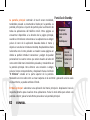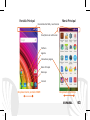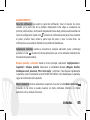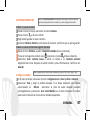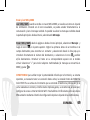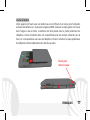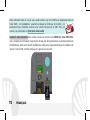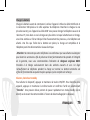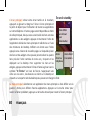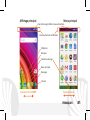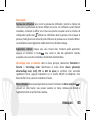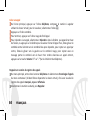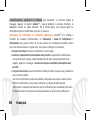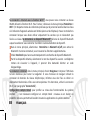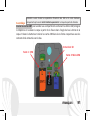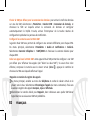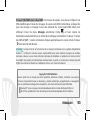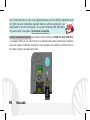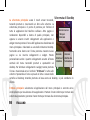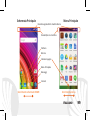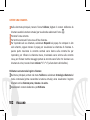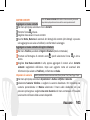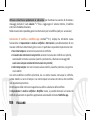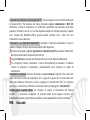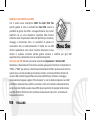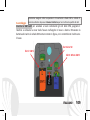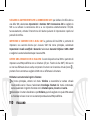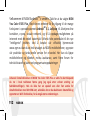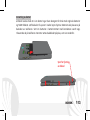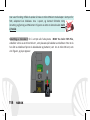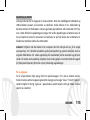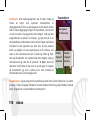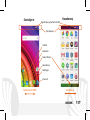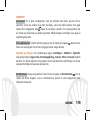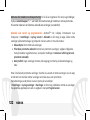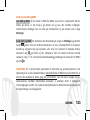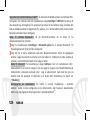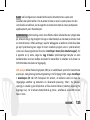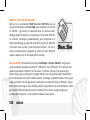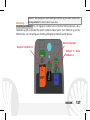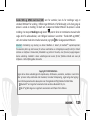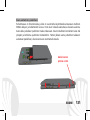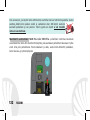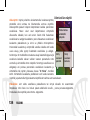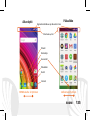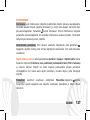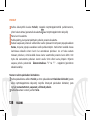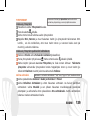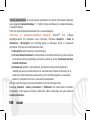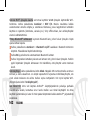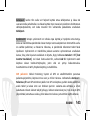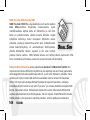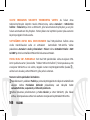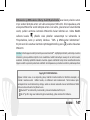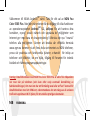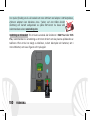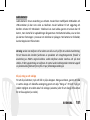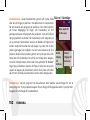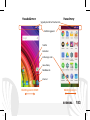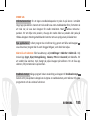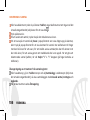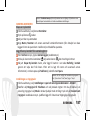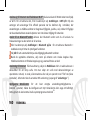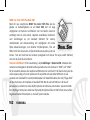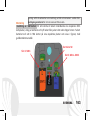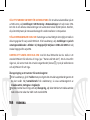Sidan laddas...
Sidan laddas...

Dansk - Koraet Instrukon ..................... 4
Deutsch - Kurzanleitung ........................... 22
English - Quick Guide ................................ 40
Español - Guía Rápida ............................... 58
Français - Guide Rapide ............................ 76
Italiano - Guida Rapida ............................. 94
Norsk - Hurgmeny ................................ 112
Suomi - Pikaopas .................................... 130
Svenska - Snabb Guide ........................... 148
Sidan laddas...
Sidan laddas...
Sidan laddas...
Sidan laddas...
Sidan laddas...
Sidan laddas...
Sidan laddas...
Sidan laddas...
Sidan laddas...
Sidan laddas...
Sidan laddas...
Sidan laddas...
Sidan laddas...
Sidan laddas...
Sidan laddas...
Sidan laddas...
Sidan laddas...
Sidan laddas...
Sidan laddas...
Sidan laddas...
Sidan laddas...
Sidan laddas...
Sidan laddas...
Sidan laddas...
Sidan laddas...
Sidan laddas...
Sidan laddas...
Sidan laddas...
Sidan laddas...
Sidan laddas...
Sidan laddas...
Sidan laddas...
Sidan laddas...
Sidan laddas...
Sidan laddas...
Sidan laddas...
Sidan laddas...
Sidan laddas...
Sidan laddas...
Sidan laddas...
Sidan laddas...
Sidan laddas...
Sidan laddas...
Sidan laddas...
Sidan laddas...
Sidan laddas...
Sidan laddas...
Sidan laddas...
Sidan laddas...
Sidan laddas...
Sidan laddas...
Sidan laddas...
Sidan laddas...
Sidan laddas...
Sidan laddas...
Sidan laddas...
Sidan laddas...
Sidan laddas...
Sidan laddas...
Sidan laddas...
Sidan laddas...
Sidan laddas...
Sidan laddas...
Sidan laddas...
Sidan laddas...
Sidan laddas...
Sidan laddas...
Sidan laddas...
Sidan laddas...
Sidan laddas...
Sidan laddas...
Sidan laddas...
Sidan laddas...
Sidan laddas...
Sidan laddas...
Sidan laddas...
Sidan laddas...
Sidan laddas...
Sidan laddas...
Sidan laddas...
Sidan laddas...
Sidan laddas...
Sidan laddas...
Sidan laddas...
Sidan laddas...
Sidan laddas...
Sidan laddas...
Sidan laddas...
Sidan laddas...
Sidan laddas...
Sidan laddas...
Sidan laddas...
Sidan laddas...
Sidan laddas...
Sidan laddas...
Sidan laddas...
Sidan laddas...
Sidan laddas...
Sidan laddas...
Sidan laddas...
Sidan laddas...
Sidan laddas...
Sidan laddas...
Sidan laddas...
Sidan laddas...
Sidan laddas...
Sidan laddas...
Sidan laddas...
Sidan laddas...
Sidan laddas...
Sidan laddas...
Sidan laddas...
Sidan laddas...
Sidan laddas...

118
NORSK
Av /på
knapp
Berørings
skjerm
Blits
Kamera
Kontakt Mikro USB
Jack fra 3.5
mm
Kamera i
front
Øretelefon
Høyttaler
Volum
”+” og ”-“
Mikrofon
Knapp
Hjem
Kontekst
meny
Knapp
Tilbake
Spor for fjerning
av deksel
Frontblitz
Sidan laddas...
Sidan laddas...
Sidan laddas...
Sidan laddas...
Sidan laddas...
Sidan laddas...
Sidan laddas...
Sidan laddas...
Sidan laddas...
Sidan laddas...
Sidan laddas...
Sidan laddas...
Sidan laddas...
Sidan laddas...
Sidan laddas...
Sidan laddas...
Sidan laddas...
Sidan laddas...
Sidan laddas...
Sidan laddas...
Sidan laddas...
Sidan laddas...
Sidan laddas...
Sidan laddas...
Sidan laddas...
Sidan laddas...
Sidan laddas...
Sidan laddas...
Sidan laddas...

148
SVENSKA
Välkommen till NGMs Android
TM
värld. Tack för ditt val av NGM You
Color E505 Plus. Med den här enheten får du tillgång till olika funktioner
av operationssystemet Android
TM
5.1, Lollipop för att hantera dina
kontakter, e-post, socialt nätverk och upptäcka de möjligheter som
Internet ger med bara en knapptryckning! Utforska din nya "smarta"
telefons alla möjligheter. Genom att besöka vår officiella hemsida
www.ngm.eu kommer ni att finna hela sortimentet av NGM telefoner,
prova vår praktiska och funktionella tjänster, e-handel för inköp av
telefoner och tillbehör, be om hjälp, tillgång till forumet för teknisk
bistånd och hämta programuppdateringar.
Varning: Dataförbindelsen med NGM You Color E505 Plus är aktiv från tidpunkten
när man slår på telefonen (och även efter varje eventuell återställning av
fabriksinställningar). Om man inte har ett förmånligt avtal eller en“fast” kostnad för
dataförbindelsen med sitt SIM-kort, rekommenderas det att stänga av all ansluten
trafik och upprätta en Wi-Fi tjänst, för att undvika ytterligare kostnader.

149
SVENSKA
Sätt in batteriet
Apparaten levereras med ett litiumjon-batteri som är utformat endast för bruk av NGM:s
orginalbatterier och tillbehör. Lyft av locket från skåran i nedersta högra hörnet. Batteriet
skall placeras på baksidan av telefonen. Sätt in batteriet i batteriutrymmet med
kontakterna uppåt, som motsvarar dem på telefonen. Därefter sätt på baksidan av
telefonen, som visas nedanför.
Skåran för att
avlägsna locket

150
SVENSKA
Var mycket försiktig om du vill använda ett micro SIM kort med adapter i SIM kortplatsen,
eftersom adaptern kan blockeras inne i facket, och inte tillåta korrekt
insättning och korrekt avlägsnande av själva SIM kortet. Av dessa skäl
rekommenderas denna användning inte.
Insättning av minneskort: för att kunna använda alla funktioner i NGM You Color E505
Plus, rekommenderar vi användning av ett micro-SD kort som ska placeras på baksidan av
telefonen. Efter att du har stängt av telefonen, ta bort bakstycket och batteriet, sätt i
micro-SD kortet, som visas i figuren och tryck uppåt .

151
SVENSKA
Ladda batteriet
Ladda batteriet innan användning av enheten. Använd den medföljande USB-kabeln och
USB-kontakten på den övre sidan av telefonen. Anslut laddaren till ett vägguttag och
därefter enheten till USB-kabeln. Telefonen kan även laddas genom att ansluta den till
datorn, men i detta fall är uppladdningen långsammare. När batteriet laddas, visar en ikon
på skärmen framstegen i processen om telefonen är påslagen. När batteriet är fullladdat,
kan det kopplas bort från elnätet.
Varning: anslut inte telefonen till en dator som slås av och på för att undvika överhettning.
För att bevara den korrekta funktionen av produkten och integritetsgarantin föreslår vi
användning av NGM:s original laddare. Ladda telefonen endast inomhus och på torra
ställen. En lätt uppvärmning av telefonen är normal under laddningstiden. Batteriet uppnår
sin funktionella effektivitet först efter ett par fullständiga laddningar.
Slå på, stäng av och viloläge
För att slå på enheten, tryck och håll in på/av knappen. Stäng av enheten, genom att hålla
in samma knapp och bekräfta avstängning genom att välja "Stäng av". Ett kort tryck ger
istället möjlighet att snabbt växla från viloläge (avskärma) eller för att återgå till skärmen
för att låsa upp den (se nedan).

152
SVENSKA
Huvudskärmen: använd pekskärmen genom att trycka, hålla
eller dra ett finger på skärmen. Huvudskärmen är startpunkten
för att använda alla program på telefonen. Fler sidor kommer
att finnas tillgängliga till höger om huvudsidan, så fort
genvägar placerats till program eller widgetar: tryck och håll på
det programikon du önskar från huvudmenyn och släpp den på
ett av miniatyr Skrivborden. Genom att bläddra åt höger med
ikonen nedtryckt kommer det att skapas nya sidor där du kan
placera genvägar och widgets. Du kan också anpassa de fyra
länkarna bredvid meny-ikonen genom att trycka på dessa och
flytta dem till skrivbordet. För att ta bort länkar eller widgets,
tryck och håll på ikonen och dra den mot symbolen "X Ta bort"
högst upp på skärmen. Genom att flytta en ikon över en annan
skapar du mappar på skrivbordet; och om du trycker och håller
på ett tomt område på skrivbordet, kan du ändra bakgrunden.
Huvudmenyn: välj ett program från huvudmenyn eller bläddra vänster/höger för att se
andra program. Tryck på bakåt-knappen för att återgå till föregående skärm; tryck på Hem-
knappen för att återgå till huvudskärmen.
Skärm i Vänteläge
Direkt
tillgång
till
telefone
n
Direkt
tillgång till
kameran
Rulla uppåt för
att låsa upp

153
SVENSKA
Huvudskärmen
Huvudmeny
Notifieringspanel
Signalstyrka SIM och batterinivå
Indikerings sidor
Telefon
Kontakter
Huvudmeny
Internet
Meddelande
Bläddringsskärm HOME
Bläddringsmenyn

154
SVENSKA
På/Av
knapp och
vänteläge
Kapacitiv
pekskärm
Blixt
Kamera
Ingång till Micro USB
3,5 mm-uttag
Frontkamera
Hörlurar
Högtalare
Volym
”+” e ”-“
Mikrofon
Start
knapp
Snabbvals-
menyn
Tillbaka
knapp
Skåran för att
avlägsna locket
Främre blixt

155
SVENSKA
SNABB VAL
Informationsnotiser: för att öppna meddelandepanelen trycker du på ikonen i området
längst upp på skärmen. Genom att rulla nedåt visas notis-meddelanden först, fortsätter du
att rulla ner, så visas även knappar för snabb installation. Med raderas notiserna i
panelen. För att dölja notis panelen, dra upp den nedre delen av panelen eller peka på
tillbaka-knappen. Noteringsmeddelanden kommer att vara synliga även på låsskärmen.
Nya applikationer: I vilket program du än befinner dig, genom att hålla ned knappen :
visas listan över program där du varit inloggad tidigare; som direkt kan väljas.
Skärm-lås och vibration: från huvudmenyn, välj Inställningar > Säkerhet > Skärm-lås. Välj
önskat läge (Inget, Skjut, Röstupplåsning, Sekvens, PIN eller Lösenord) och bekräfta. För
att snabbt låsa skärmen, tryck hastigt på på/av knappen på telefonen. För att låsa upp
skärmen, följ instruktionerna på skärmen.
Snabbvals-menyn: många program kräver användning av knappen till Snabbvalsmenyn
Genom att trycka på denna knapp kan du öppna en snabbvalsmeny som refererar till själva
programmet och dess relativa funktioner.

156
SVENSKA
HANTERING AV SAMTAL
Från huvudskärmen trycker du på ikonen Telefon; ange telefonnumret att ringa med det
virtuella tangentbordet (välj ikonen för att visa det )
Tryck på ikonen lur.
för att avsluta ett samtal, trycker du på den röda ikonen av luren.
För att svara på ett samtal välj Svara i popup-fönstret som visas högst upp på skärmen,
eller tryck på popup-fönstret för att visa skärmen för samtal. Dra telefonluren till höger
mot den blå luren för att svara; för att istället avvisa samtalet;dra den till vänster mot
den röda luren, för att avvisa genom ett meddelande dra luren uppåt. För att göra ett
inkommande samtal ljudlöst, rör vid Volym “+” o “–“ knappen (på höger kortsida av
telefonen).
Återuppringning av ett nummer från samtalsregistret
Från huvudmenyn, gå in i Telefon menyn och välj Samtalslogg i snabbmenyn (dölj innan
det virtuella tangentbordet); så visas samtalsloggen med missade samtal, mottagna och
utgående.
Välj önskat nummer sedan Återuppring.

157
SVENSKA
HANTERA KONTAKTER
Skapa en ny kontakt
Från huvudmenyn, välj ikonen Kontakter.
Tryck på ikonen nedan.
Välj vart den nya kontakten
Ange Namn, Nummer och annan eventuell kontaktinformation (fler detaljer kan bara
läggas till om du sparar dem i telefonen) och bekräfta sparande.
Lägg till en ny kontakt från samtalsregistret
Från Telefon menyn, öppna Samtalsloggen (snabbmenyn).
Klicka på den tomma kontakten välj sedan ikonen i det övre högra hörnet.
Välj att Skapa Ny kontakt överst, eller lägg till numret i en redan Befintlig kontakt
genom att välja den från listan. Efter att ha lagt till namn och eventuell annan
information ( om den sparas på Telefonen), bekräfta med Spara.
Inställningar av ringsignaler
Från huvudmenyn, välj Inställningar > Ljud och noteringsmeddelanden > Allmänt.
Därefter välj Ringsignal till Telefonen och välj önskad rington. Om du vill ställa in en
personlig ringsignal: välj Musik i önskat ljudspår med ett lång tryck och välj Använd som
ringsignal i snabbvals-menyn. Ljudfilen läggs till i listan över tillgängliga ringsignaler.
Notera: det är möjligt att använda ringsignaler i
filer i format som *mid,*wav,*ogg o *mp3.
Notera: I Snabbvals-menyn från telefonboken har du tillgång till funktioner som
import/export av kontakter och olika användbara inställningar.

158
SVENSKA
Snabbt aktivera eller inaktivera vibration: för att snabbt stänga av ringsignalen för samtal
och meddelanden, tryck på volym “–“ knappen, när du nått den lägsta volymen, kommer
telefonen att sättas in i vibrations läge. På samma sätt kan du hantera avbrott för
noteringsmeddelanden (se paragrafen nedan)
Avbrott av noteringsmeddelanden och noterings appar: Android
TM
5.0, Lollipop har infört
nya funktioner. I Inställningar > Ljud och noteringsmeddelanden > Avbrott kan man välja
att inte ta emot noteringsmeddelanden på vissa dagar och tider. Du kan ställa in tre lägen
speciellt:
Avbryt inte: alla noteringsmeddelanden kommer att tas emot
Tillåt endast avbrott av prioritet: du kommer bara att få meddelanden som
prioriteras, valbart i nästa meny (händelser och påminnelser, samtal eller
meddelanden. Varningar betraktas alltid som avbrott av prioritet)
Avbryt alltid: ingen notering kommer att mottas, inte ens prioriterade, på etablerade
dagar och tider
Efter att ha fastställt prioriterade noteringsmeddelanden , från vilka du fortfarande vill ta
emot noteringar kan du ställa in en tidsram inom vilken du slutar att ta emot alla andra
meddelanden som inte bör prioriteras. Vid aktivering av avbrott visas en stjärna på
meddelande fältet. I Inställningar > Ljud och Notiser > Noteringsmeddelanden är det
möjligt att istället blockera mottagningen av notiser kommande från specifika applikationer
som kan väljas i menyn app.

159
SVENSKA
Att sända och läsa SMS och MMS
Läsa SMS och MMS: när du får ett nytt SMS eller MMS, visas en ikon i
informationspanelen. Genom att klicka på ikonen, kan man därefter direkt läsa det
inkommande meddelande. Det är fortfarande möjligt att se inkommande meddelanden
även från huvudskärmen eller från menyn, genom att välja Meddelanden.
Sänd SMS och MMS: från sidan eller från huvudmenyn, välj Meddelanden och därefter
ikonen överst. Skriv de första bokstäverna i ett namn i mottagarfältet för att söka efter
en kontakt och välj den från listan eller ange numret direkt, annars välj ikonen bredvid
fältet och kontrollera mottagarna. Skriv in texten i utrymmet med det virtuella
tangentbordet. Välj “+” för att inkludera bifogade multimedia ( meddelandet kommer att
konverteras till ett MMS) och tryck på .
ANSLUTNINGAR: för att på bästa sätt kunna använda terminalens potential och dess
operativsystem måste du ha en aktiv dataförbindelse; dataanslutningen från NGM You
Color E505 Plus är aktiv från när telefonen slås på. Om det inte ingår i ert abonnemang, så
kan det tillkomma extra kostnader ; man rekommenderar att använda en Wi-Fi anslutning.
För att möjliggöra datatrafiken på ett av SIM korten, aktivera den med knappen i
snabbinställningarna i notispanelen

160
SVENSKA
Ansluta sig till Internet med funktionen Wi-Fi®: du kan ansluta till WLAN nätet med hjälp
av Wi-Fi. För att aktivera den, från huvudmenyn välj Inställningar > WiFi I/O. Följ alla
varningar och anvisningar från officiell personal när du befinner dig i områden, där
användningen av trådlösa enheter är begränsad (flygplan, sjukhus, osv). Växla till flygläge
när du endast behöver använda tjänster som inte kräver tillgång till nätverket.
Anslut till en Bluetooth®enhet: aktivera den Bluetooth enhet som du vill ansluta. Se
bruksanvisningen av den enhet du vill ansluta.
Från huvudmenyn,välj Inställningar > Bluetooth på/av för att aktivera Bluetooth. I
snabbvals-menyn hittar du ytterligare funktioner.
Välj Sök för att automatiskt börja söka tillgängliga Bluetooth enheter.
Bland de upptäckta enheterna, välj namn på enheten som önskas kopplas ihop.
Telefonen kommer att försöka koppla upp sig, eventuellt krävs en kod.
Anslutning till Internet: från huvudmenyn, väljer du Webbläsare. Skriv in webb-adressen i
adressfältet för att börja surfa. Om man väljer att surfa med dataanslutningen av
operatörens nätverk, ta reda på kostnaderna eller välj en operatör med "flat"rate (fasta
kostnader) . Alternativt kan du använda WiFi-anslutning (se paragraf “anslutningar ”).
Konfigurera Gmail-konto: för att bäst utnyttja
användningsmöjligheterna i
Android
TM
systemet, måste du konfigurera ett nytt Gmail-konto eller ange ett befintligt.
Detta gör att du kan komma åt alla systemprogram av Android
TM
.

161
SVENSKA
Email: genom att konfigurera ett standardkonto är det enkelt att hantera e-post och visa
den automatiskt på din telefon. Om man önskar att lägga till ytterligare email-tjänst, kan
denna läggas till i Email i huvudmenyn.
Synkronisering: synkronisering är det mest effektiva sättet att hantera data, användbart
eftersom det tillåter dig att göra en säkerhetskopia av data på din enhet med internet-
konto. Vid utbyte, förlust eller skada på telefonen kommer du inte att uppleva förluster av
dessa uppgifter. Synkroniseringen kan användas för varje installerad applikation som kan
synkroniseras; listan av dessa applikationer hittar man i Inställningar > Konton [lista av
installerade Appar]. För att lägga till ett nytt konto, välj Lägg till konto. Synkroniseringen
använder sig alltid av en aktiv dataanslutning som kan medföra kostnader. Vi
rekommenderar därför att du använder en Wi-Fi anslutning om den finns tillgänglig.
GPS placering: Global Position System (GPS) är ett satellitbaserat system för
positionsbestämmelser, global täckning och kontinuerligt. För att använda GPS, välj
Inställningar > Geolokalisering I/O. När GPS funktionen aktiveras, så samlas telefondata
från tillgängliga satelliter och bestämmer dess nuvarande plats. Tiden för Fix
(positionsdetektering) varierar och kan påverkas av olika externa faktorer (väder,
avskärmning från byggnader osv). För att minska batteriförbrukningen, rekommenderas
avstängning av GPS funktionen när den inte används.

162
SVENSKA
NGM You Color E505 Plus Dual SIM
Med din nya smartphone NGM You Color E505 Plus kan du
glädjas av bekvämligheten av ett Dual SIM, det vill säga
möjligheten att hantera två SIM-kort och två telefon nummer
samtidigt med en enda enhet. Upptäck användbara funktioner
som inställningen av ett standard SIM-kort för samtal,
meddelanden och dataanslutning och möjligheten att kunna
flytta dataanslutningen, och därefter 3G/4G-tjänsten, från ett
SIM-kort till ett annat utan att fysiskt behöva byta plats på de två
korten. När som helst kan du hantera ljudsignaler och notiser för varje enskilt SIM-kort,
som om du skulle ha två enheter.
Hantera två SIM-kort: från huvudmenyn, välj Inställningar > Hantera SIM. Markera eller
avmarkera omkopplaren bredvid telefonoperatörerna som motsvarar "SIM1" och "SIM2"
för att selektivt aktivera eller inaktivera SIM korten när som helst. Från denna meny kan du
också anpassa färg och namn på ikonen till varje SIM och välja vilket SIM-kort du ska
använda som standard för samtal,meddelanden och dataförbindelse eller välj "fråga alltid"
om du inte önskar att installera ett standard SIM. När du valt ett SIM-kort där du vill
aktivera data, så kommer också 3G/4G tjänsten att aktiveras automatiskt på samma SIM-
kort. Detta gör att du kan enkelt kan flytta 3G/4G tjänsten från ett SIM till ett annat, oftast
begränsad endast till kortplats 1, utan att fysiskt invända.

163
SVENSKA
Montering
Insättning av SIM korten: för att komma åt facket innehållande sina respektive SIM-
kortsplatser, stäng av telefonen och lyft locket från jacket i det nedre högra hörnet. Ta bort
batteriet och sätt in SIM korten på sina respektive platser som visas i figuren, med
guldkontakterna nedåt.
Varning: utför all verksamhet som insättning av SIM och minneskort endast efter
borttagning av batteriet för att inte riskera att förlora data.
Slot micro SD
Slot 1: SIM 1
Slot 2: Micro -SIM 2

164
SVENSKA
VÄLJ ETT STANDARD SIM KORT FÖR DATANSLUTNING: för att aktivera datatrafiken på ett
av SIM-korten, välj Inställningar> SIM Hantering > Dataanslutningar och välj önskat SIM-
kort där du vill aktivera dataanslutningen och automatiskt också 3G/4G tjänsten. Därefter,
slå på strömbrytaren på motsvarande knapp för snabb installation i notispanelen.
STÄLLA IN RINGSIGNALER I DUAL SIM: hanteringen av Dual SIM gör det möjligt att ställa in
olika ringsignaler för varje enskilt SIM-kort. Från huvudmenyn, välj Inställningar > Ljud och
noteringsmeddelanden > Allmänt. Välj Ringsignal för telefonen > SIM1 eller SIM2 och välj
önskad ringsignal för varje SIM.
HANTERA ETT SAMTAL MED DUAL SIM: med din Dual SIM-enhet kan du ställa in ett
standard SIM-kort från vilket du vill ringa ( par. ”Hantera två SIM-kort”). Om du inte utfört
något val, slå numret med det virtuella tangentbordet (ikonen ), tryck på telefonikonen
och välj SIM-kort för att ringa.
Återuppringning av ett nummer från samtalsregistret
Från huvudmenyn, gå till Telefon menyn och göm det virtuella tangentbordet genom att
dra det nedåt. Välj Samtalshistorik från snabbmenyn; så visas samtalsregistret av
missade samtal, mottagna ochutgående.
Välj det nummer du vill ringa och välj Återuppring, välj vilket SIM-kort att inleda samtalet
med om du inte redan har ställt in ett standard SIM.

165
SVENSKA
Skicka SMS och MMS med Dual SIM: som för samtal, är det också möjligt att välja ett
standard SIM för att skicka meddelanden. Om du inte utfört något val av SIM-kort, så
kommer du att bli tillfrågad varje gång du vill skicka ett sms att välja från vilket SIM kort du
vill skicka det. Från menyn Meddelanden välj ikonen högst upp. Ange mottagarna
manuellt eller välj dem från Adressboken, som tidigare beskrivits i paragrafen ”Skicka SMS
och MMS”, ange texten i utrymmet med det virtuella tangentbordet och tryck och välj
önskat SIM-kort.
Varning: formatering och innehåll av denna handbok baseras på Android
TM
operativsystem, tillverkaren
tar inget ansvar för eventuella brott mot de riktlinjer som anges ovan eller för någon obehörig
användning av telefonen. Tillverkaren förbehåller sig rätten att ändra utan föregående varning
informationen i denna manual. innehållet i denna manual kan skilja sig från det faktiska innehållet som
visas på telefonen . I detta fall ska det senare ha företräde.
Copyright © 2015 NGM Italia
Ingen del av denna handbok får reproduceras, distribueras, översättas, överföras i någon form, eller
på något sätt,elektronisk eller mekaniskt, inklusive fotokopiering, inspelning eller lagring i något
informationslagringsystem eller arkiveringssystem, utan skriftligt medgivande från NGM i Italien.
Bluetooth® är ett registrerat varumärke i världen av Bluetooth SIG, Inc
Wi-Fi® och Wi-Fi-logotypen är registrerade varumärken som tillhör Wi-Fi Alliance.
Sidan laddas...
-
 1
1
-
 2
2
-
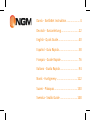 3
3
-
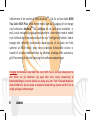 4
4
-
 5
5
-
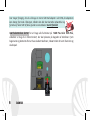 6
6
-
 7
7
-
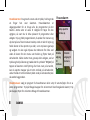 8
8
-
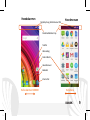 9
9
-
 10
10
-
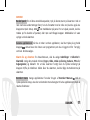 11
11
-
 12
12
-
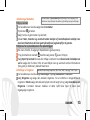 13
13
-
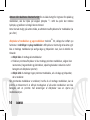 14
14
-
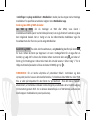 15
15
-
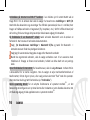 16
16
-
 17
17
-
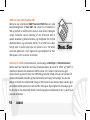 18
18
-
 19
19
-
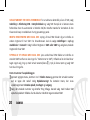 20
20
-
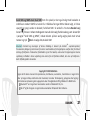 21
21
-
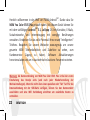 22
22
-
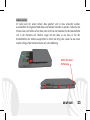 23
23
-
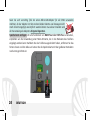 24
24
-
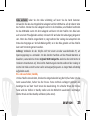 25
25
-
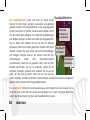 26
26
-
 27
27
-
 28
28
-
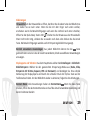 29
29
-
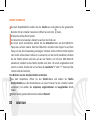 30
30
-
 31
31
-
 32
32
-
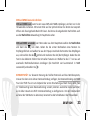 33
33
-
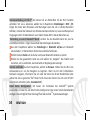 34
34
-
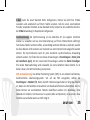 35
35
-
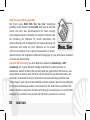 36
36
-
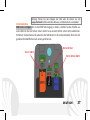 37
37
-
 38
38
-
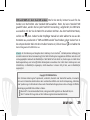 39
39
-
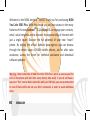 40
40
-
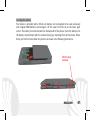 41
41
-
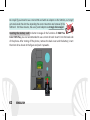 42
42
-
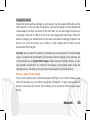 43
43
-
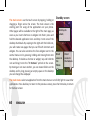 44
44
-
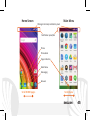 45
45
-
 46
46
-
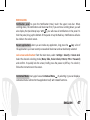 47
47
-
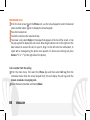 48
48
-
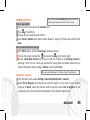 49
49
-
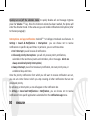 50
50
-
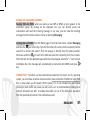 51
51
-
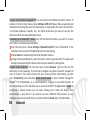 52
52
-
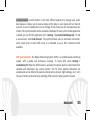 53
53
-
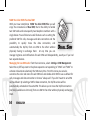 54
54
-
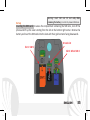 55
55
-
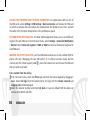 56
56
-
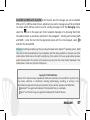 57
57
-
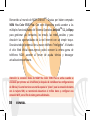 58
58
-
 59
59
-
 60
60
-
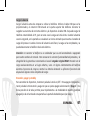 61
61
-
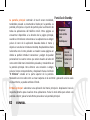 62
62
-
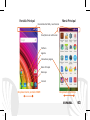 63
63
-
 64
64
-
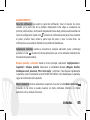 65
65
-
 66
66
-
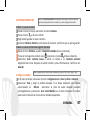 67
67
-
 68
68
-
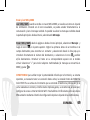 69
69
-
 70
70
-
 71
71
-
 72
72
-
 73
73
-
 74
74
-
 75
75
-
 76
76
-
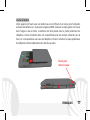 77
77
-
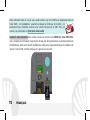 78
78
-
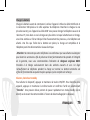 79
79
-
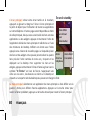 80
80
-
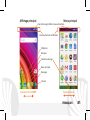 81
81
-
 82
82
-
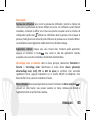 83
83
-
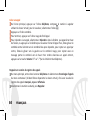 84
84
-
 85
85
-
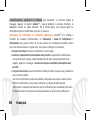 86
86
-
 87
87
-
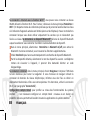 88
88
-
 89
89
-
 90
90
-
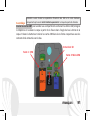 91
91
-
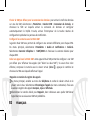 92
92
-
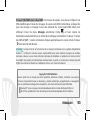 93
93
-
 94
94
-
 95
95
-
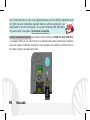 96
96
-
 97
97
-
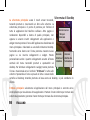 98
98
-
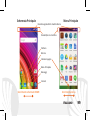 99
99
-
 100
100
-
 101
101
-
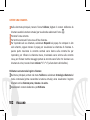 102
102
-
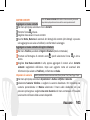 103
103
-
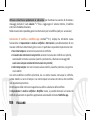 104
104
-
 105
105
-
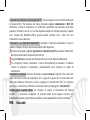 106
106
-
 107
107
-
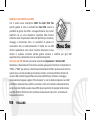 108
108
-
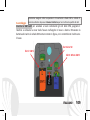 109
109
-
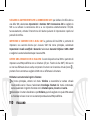 110
110
-
 111
111
-
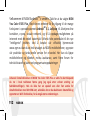 112
112
-
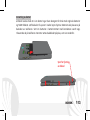 113
113
-
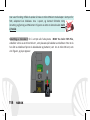 114
114
-
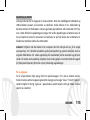 115
115
-
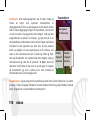 116
116
-
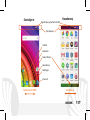 117
117
-
 118
118
-
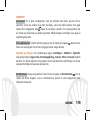 119
119
-
 120
120
-
 121
121
-
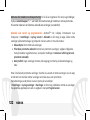 122
122
-
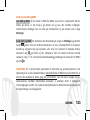 123
123
-
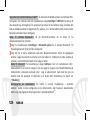 124
124
-
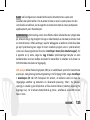 125
125
-
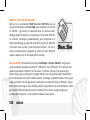 126
126
-
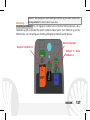 127
127
-
 128
128
-
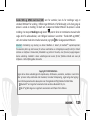 129
129
-
 130
130
-
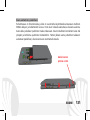 131
131
-
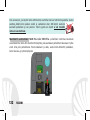 132
132
-
 133
133
-
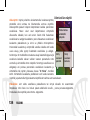 134
134
-
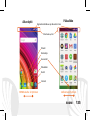 135
135
-
 136
136
-
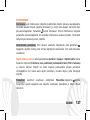 137
137
-
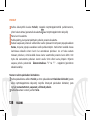 138
138
-
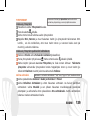 139
139
-
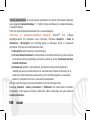 140
140
-
 141
141
-
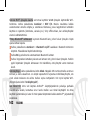 142
142
-
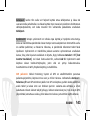 143
143
-
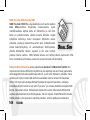 144
144
-
 145
145
-
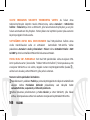 146
146
-
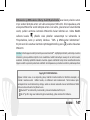 147
147
-
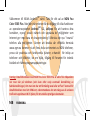 148
148
-
 149
149
-
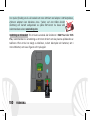 150
150
-
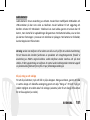 151
151
-
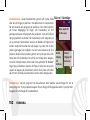 152
152
-
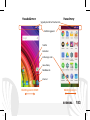 153
153
-
 154
154
-
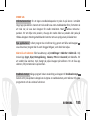 155
155
-
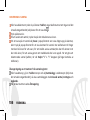 156
156
-
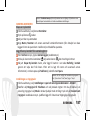 157
157
-
 158
158
-
 159
159
-
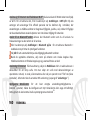 160
160
-
 161
161
-
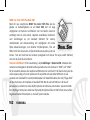 162
162
-
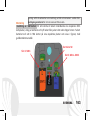 163
163
-
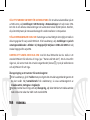 164
164
-
 165
165
-
 166
166
NGM You Color E505 Plus Snabbstartsguide
- Typ
- Snabbstartsguide
- Denna manual är också lämplig för
på andra språk
- italiano: NGM You Color E505 Plus Guida Rapida
- español: NGM You Color E505 Plus Guía de inicio rápido
- Deutsch: NGM You Color E505 Plus Schnellstartanleitung
- français: NGM You Color E505 Plus Guide de démarrage rapide
- English: NGM You Color E505 Plus Quick start guide
- dansk: NGM You Color E505 Plus Hurtig start guide
- suomi: NGM You Color E505 Plus Pikaopas
Relaterade papper
-
NGM You Color E505 Snabbstartsguide
-
NGM You Color P508 Snabbstartsguide
-
NGM You Color P552 Snabbstartsguide
-
NGM You Color P551 Snabbstartsguide
-
NGM You Color P509 Snabbstartsguide
-
NGM You Color P503 Snabbstartsguide
-
NGM-Mobile Dynamic Time Användarmanual
-
NGM-Mobile Dynamic spirit Användarmanual
-
NGM Forward 5.5 Bruksanvisning
-
NGM You Color M500 Användarmanual